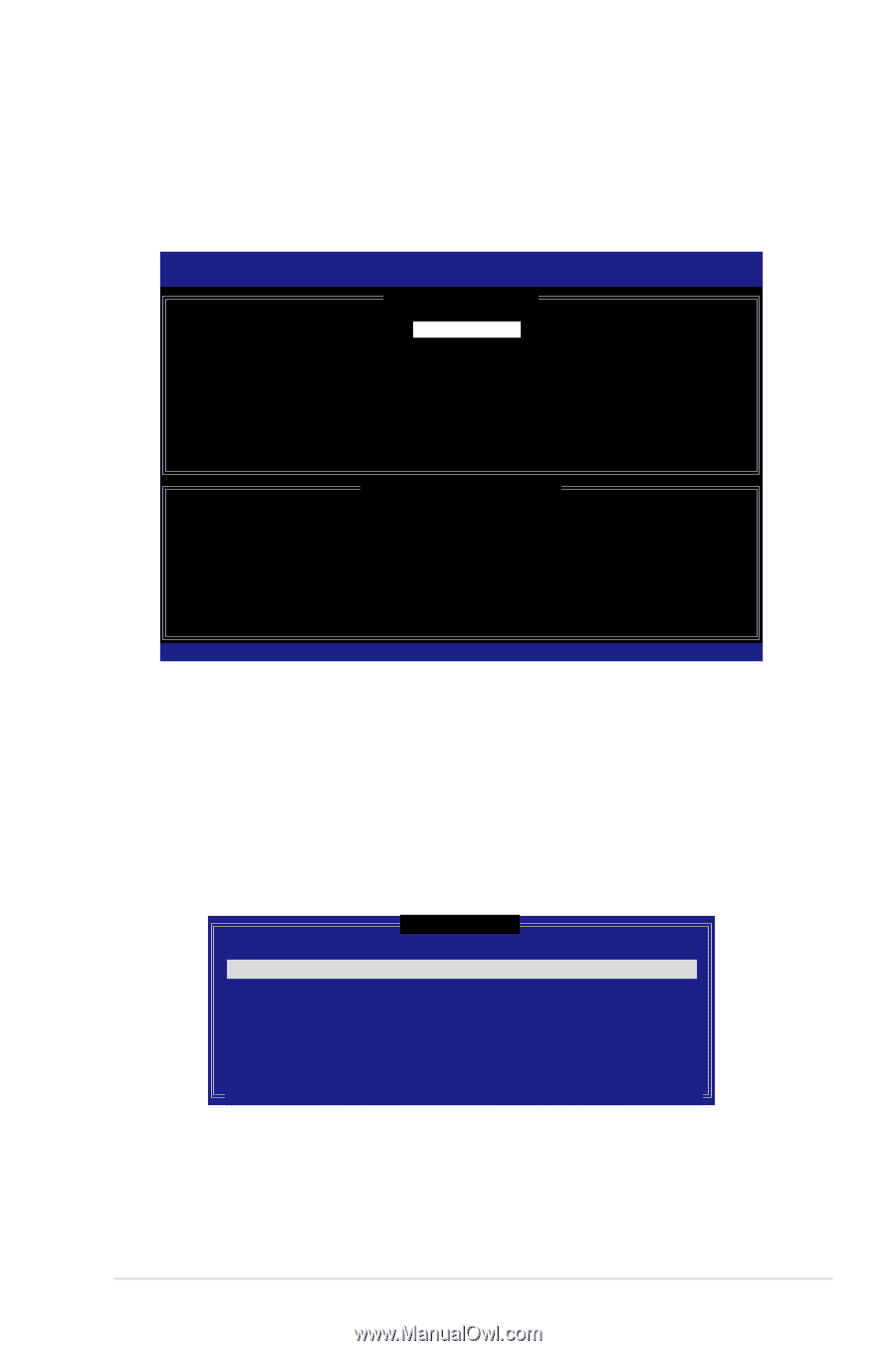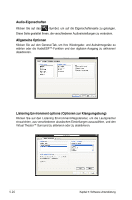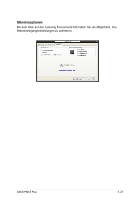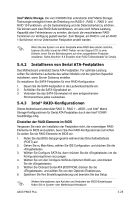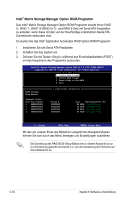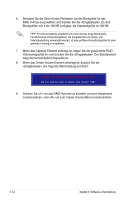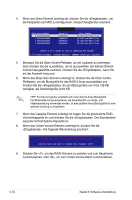Asus P5B-E Plus Motherboard Installation Guide - Page 137
Erstellen eines RAID 0-Sets Striping
 |
View all Asus P5B-E Plus manuals
Add to My Manuals
Save this manual to your list of manuals |
Page 137 highlights
Erstellen eines RAID 0-Sets (Striping) So erstellen Sie ein RAID 0-Set: 1. Wählen Sie 1. Create RAID Volume im Hauptmenü und drücken Sie anschließend die . Die folgende Darstellung erscheint. Intel(R) Matrix Storage Manager Option ROM v5.0.0.1032 ICH8R wRAID5 Copyright(C) 2003-05 Intel Corporation. All Rights Reserved. [ CREATE ARRAY MENU ] Name: RAID Level: Disks: Strip Size: Capacity: Volume0 RAID0(Stripe) Select Disks 128KB 0.0 GB Create Volume [ DISK/VOLUME INFORMATION ] Enter a string between 1 and 16 characters in length that can be used to uniquely identify the RAID volume. This name is case sensitive and cannot contain special characters. [↑↓]-Change [TAB]-Next [ESC]-Previous Menu [Enter]-Select 2. Tragen Sie einen Namen für das RAID 0-Set ein und drücken Sie die . 3. Wenn das RAID Level-Element unterlegt ist, drücken Sie die Oben/Unten-Pfeiltaste, um RAID 0(Stripe) auszuwählen und drücken Sie die . 4. Wenn das Disks-Element unterlegt ist, drücken Sie die , um die Festplatten als RAID zu konfigurieren. Dieses Dialogfenster erscheint. Port Drive Model 0 XXXXXXXXXXXX 1 XXXXXXXXXXXX 2 XXXXXXXXXXXX 3 XXXXXXXXXXXX [ SELECT DISKS ] Serial # XXXXXXXX XXXXXXXX XXXXXXXX XXXXXXXX Size Status XX.XGB Non-RAID Disk XX.XGB Non-RAID Disk XX.XGB Non-RAID Disk XX.XGB Non-RAID Disk Select 2 to 4 disks to use in creating the volume. [↑↓]-Previous/Next [SPACE]-Selects [ENTER]-Selection Complete 5. Benutzen Sie die Oben-/Unten-Pfeiltaste, um ein Laufwerk zu unterlegen, dann drücken Sie die , um es auszuwählen. Ein kleines Dreieck markiert das gewählte Laufwerk. Drücken Sie die , wenn Sie mit der Auswahl fertig sind. ASUS P5B-E Plus 5-31